Sú chvíle, keď vaši priatelia už hovoria, že na svojom iPhone, iPade aktualizovali na novú verziu operačného systému iOS, ale ich modul gadget nie je aktualizovaný v nastaveniach aktualizácie. Čeliť takémuto problému? povie dnešné metódy riešenia problémov s aktualizáciami softvéru.
Ako prinútiť iPhone/iPad/iPod vidieť aktualizácie
Všetko zvážime možné dôvody, pre ktorú nie sú v nastaveniach žiadne čerstvé aktualizácie iOS. Najprv sa pripojte k sieti Wi-Fi. Ak je možnosť 3G, príp mobilný internet od operátora. Vyskúšajte všetky pripojenia jedno po druhom. Ak pripojenie k rôznym internetovým zdrojom nepomohlo, pokračujte.
Reštartovanie aplikácie Nastavenia
Najbežnejšou metódou je zatvorenie aplikácie Nastavenia a jej opätovné otvorenie. Ak to chcete urobiť, dvakrát kliknite na domovské tlačidlo a odstráňte ho zo zoznamu otvorené programy, aplikáciu Nastavenia. Táto metóda naozaj pomáha.

Obnovte nastavenia siete
Ako píšu na internete, niektorým užívateľom pomohlo obnoviť nastavenia siete. Prejdite na Nastavenia - Všeobecné - Obnoviť. Kliknite na tlačidlo "Obnoviť nastavenia siete".

Najistejším spôsobom je aktualizovať iOS cez iTunes
Najbezpečnejšou možnosťou je pripojiť zariadenie k iTunes a aktualizovať softvér. Nájdite okno s informáciami o zariadení a kliknite na tlačidlo "Aktualizovať".
Dúfame, že článok bol pre vás užitočný. Je tiež užitočné chrániť vaše zariadenie pred poškriabaním pomocou vlastného puzdra. iOK ponúka. Skús to!
Ahojte všetci! Nedávno som sa stretol s takýmto problémom - môj iPhone kategoricky odmietol aktualizovať na novú verziu firmvéru, a to prostredníctvom iTunes aj prostredníctvom iCloud. Práve sa zobrazil nápis – „Nepodarilo sa nainštalovať aktualizáciu softvéru. Pri načítavaní systému iOS sa vyskytla chyba." Hoci v skutočnosti aktualizácia bola nielen k dispozícii, ale už bola stiahnutá do zariadenia. Záhada? Dokonca niektorí! Ale „hádanie“ som úspešne našiel a teraz môj iPhone používa najnovšiu mobilnú os.
Prvá vec, ktorú by ste mali venovať pozornosť, je, či vaše zariadenie podporuje túto verziu softvér sa pokúšate nainštalovať. Napríklad iOS 12 a všetky jeho úpravy je možné „nasadiť“ na:
- ipad mini 2. generácie iPad Air a „starší“.
- iPhone 5S a všetky nasledujúce modely.
- Ipod Touch 6.
skontrolovali ste? Vaša technika je vhodná pre tento zoznam? Ak je odpoveď áno, postupujte nasledovne.
V hlavnom menu prejdite na nastavenia - základné - profil (na samom konci zoznamu).

Pokojne odstráňte všetko, čo tam je.


Reštartujte telefón alebo tablet.
Po jeho odstránení išlo všetko „ako po masle“ a trvalo to dosť málo času (asi 20 minút).
V každom prípade je tu niekoľko ďalších bodov, ktoré môžu narušiť inštaláciu nového softvéru a má zmysel venovať im veľkú pozornosť:

Ako vidíte, nie je nič zložité - všetky tipy sú celkom jednoduché a ľahko sa dajú robiť doma. Zároveň však ich implementácia o takmer 100% pomôže umiestniť novú verziu softvéru do vášho iPhone. A to znamená, že musíte konať!
Doplnenie! Aktualizácia cez Wi-Fi môže rušiť nefunkčný snímač odtlačkov prstov. Z nejakého dôvodu nefunguje snímač odtlačkov prstov na vašom zariadení? Inštalácia novej verzie firmvéru je možná len cez iTunes. A ešte jedna vec – ak narazíte na chybu „Nedá sa overiť Aktualizácia systému iOS“, tak ti to bude vyhovovať. Wow, myslím, že som na nič nezabudla :)
Po všetkých vykonaných manipuláciách sa iPhone stále nechce aktualizovať alebo sa vyskytujú podivné chyby? Napíšte do komentárov - spolu to vymyslíme!
Mnoho fanúšikov technológie Apple skôr alebo neskôr narazí na problém, keď iPhone nie je aktualizovaný a v dôsledku toho nie je možné nainštalovať aktuálnu verziu firmvéru. A rovnaká situácia je aj v iCloud a iTunes. Zobrazuje sa len štandardné zlyhanie a chybové hlásenie a nič viac. V tomto prípade je možné, že sťahovanie už prebehlo. Pokúsme sa zistiť, čo presne je príčinou takejto poruchy a ako ju možno odstrániť.

Mnoho používateľov sa zaujíma o to, čo sa stane, ak zariadenie vôbec neaktualizujete. Načo to všetko je, ak iPhone aj tak funguje dobre. V skutočnosti s každou aktualizáciou vývojári spoločnosti Apple robia zariadenia dokonalejšie, pridávajú ďalšie zmeny, nové funkcie a odstraňujú chyby v predchádzajúcich verziách.
Telefón vám tak môže slúžiť oveľa dlhšie. Navyše mnohé aplikácie v systéme AppStore jednoducho nedokážu pracovať so starým firmvérom.
Hlavné príčiny zlyhania
Zvyčajne, keď iPhone 5s (alebo iné modely) odmietne automaticky aktualizovať cez Wi-Fi alebo iné komunikačné kanály. Používatelia sa začínajú čudovať, prečo nemôžem aktualizovať svoj telefón na najnovšiu verziu.

Existuje niekoľko jednoduchých riešení:
- Stačí reštartovať iPhone. Vypnite ho a potom znova zapnite. Pomáha to vyriešiť väčšinu problémov v OS.
- Ak to neprinesie očakávaný výsledok, skúste znova pripojiť internetové pripojenie.
- Ak to nepomôže, môžete obnoviť celý systém.
Medzi najčastejšie dôvody tohto problému patria:
- Chyba aktualizácie.
- Nekompatibilita.
- Nedostatok miesta.
- Žiadny prístup k serveru.
- Neúplné aktualizácie.
Chyba sťahovania aktualizácie
Zdá sa, že vaše zariadenie vidí novú verziu firmvéru a už začalo sťahovanie. Potom sa však objaví nápis - "Chyba sťahovania aktualizácie".

Prečo sa to deje? Tu môže byť niekoľko možností:
- Nedostatok pamäte. V takom prípade uvoľnite miesto v telefóne a skúste aktualizáciu znova.
- Nestabilné sieťové pripojenie. Uistite sa, že je váš iPhone pripojený k internetu. Ak je všetko v poriadku, možno stojí za to pripojiť sa k inej sieti Wi-Fi.
- Ďalším dôvodom sú rôzne technické práce v Apple. Stačí len chvíľu počkať.
Ak nechcete čakať, môžete skúsiť stiahnuť firmvér zo zdrojov tretích strán. Ale v tomto prípade existuje vysoká pravdepodobnosť chytenia vírusov. Takže toto je posledná možnosť.
Ak sa predsa len rozhodnete nainštalovať aktualizácie cez PC, najprv si ich stiahnite z oficiálnej stránky. Potom pokračujte v inštalácii:
- Spustite iTunes.
- Prejdite do sekcie aktualizovaného modulu gadget.
- Stlačte Shift, kliknite na "Aktualizovať".
- V prieskumníkovi vyberte požadovaný súbor s príponou .ipw.
Kontrola kompatibility

Ďalším dôvodom môže byť nekompatibilita. To znamená, že vaše zariadenie nemusí podporovať verziu softvéru, ktorý inštalujete. Napríklad ios 11 a jeho modifikácie je možné nainštalovať iba na nasledujúce zariadenia:
- iPhone 5S a všetky nasledujúce;
- iPod touch 6;
- A iPad mini 2.
Ak je vaše zariadenie vhodné pre nainštalovanú verziu, vykonáme nasledujúce kroky.
V hlavnom menu nájdeme sekciu nastavení. Potrebujeme základné nastavenia, na konci ktorých bude podsekcia „Profil“. Teraz musíme odstrániť všetko, čo tam je, kliknite na "Odstrániť profil". Teraz reštartujeme. Celý postup by nemal trvať dlhšie ako 20 minút.
Nájdite svoje heslo
Ak je na vašom telefóne a tablete nastavené heslo z bezpečnostných dôvodov, mali by ste sa uistiť, že si ho pamätáte. Je možné, že na úspešné dokončenie postupu bude potrebné heslo, najmä pri najnovších verziách firmvéru. Ak ste to zabudli, musíte kontaktovať servisné stredisko zotavenie.
Majte svoje Apple ID po ruke

Keď je dostatok miesta na stiahnutie a iné možné riešenia problému nepomáhajú. Snažíme sa obnoviť prístup k Apple id. To zaisťuje, že získate možnosť využívať všetky služby Apple, Napríklad, Obchod s aplikaciami, iCloud a ďalšie.
Ak ste na to zabudli, musíte:
- Prejdite na svoju stránku z účtu. Kliknite na tlačidlo „Zabudnuté heslo“.
- Zapnuté ďalšia strana musíte stlačiť to isté.
- Zadajte svoje údaje a svoju e-mailovú adresu. Ak sa zadaná adresa nezhoduje, môžete to skúsiť s inou poštou.
Na inštaláciu aktualizácie potrebujete viac miesta
Chyba je niekedy spôsobená nedostatkom miesta. Ak nie je dostatok miesta na inštaláciu alebo stiahnutie aktualizácie, systém iOS sa automaticky pokúsi uvoľniť miesto. V predvolenom nastavení však systém vymaže iba informácie o tých nástrojoch, ktoré budú čoskoro načítané automatický režim. Všetky informácie v tomto prípade nebudú vymazané ani presunuté. Dá sa odstrániť pomocou iTunes.
Ak sa nemôžete pripojiť k iTunes, skúste na inštaláciu uvoľniť čo najviac miesta. Odstrániť extra fotky a video z telefónu.

Ako inak môžem aktualizovať ios
Často môžu byť situácie celkom banálne.
Napríklad nabitie batérie, ktoré by malo byť viac ako 50%. Ak je menej, musíte sa pokúsiť pripojiť modul gadget k sieti.
Je tiež možné, že problém súvisí s nefunkčným snímačom odtlačkov prstov. Dotyk prstom ID. Ak to z nejakého dôvodu nefunguje, bude možné aktualizovať iba pomocou iTunes.
Nainštalujeme novú verziu iTunes, pripojíme sa originálny kábel iPhone a súhlaste so správami systému.

Záver
Ak ste už vyskúšali všetky vyššie uvedené metódy a žiadna vám nepomohla, tak ostáva už len jediné. Musíte vyhľadať pomoc od profesionálov. Choďte do servisného strediska, opravia poruchu.
Video
„Počas inštalácie sa vyskytla chyba“ je hlásenie, ktoré sprevádza jeden z najbežnejších problémov pri aktualizácii iOS vzduchom. Po vydaní sa tento problém začal u používateľov prejavovať oveľa častejšie ako zvyčajne, ale našťastie je celkom jednoduché sa s ním vysporiadať. Ako obísť chybu Inštalácia iOS vysvetlené v tomto návode.
Veľké tajomstvo v tom, ako aktualizovať iOS, keď nie je možné vykonať aktualizáciu bezdrôtovo Nie Mnohí používatelia iPhonov, iPadov a iPodov touch si to však neuvedomujú, pretože sa nikdy predtým nemuseli uchýliť k používaniu iTunes. Ako už niektorí uhádli, aktualizácia pomáha vyrovnať sa s chybou. mobilné zariadenie pomocou počítača.

Krok 1. Spustite iTunes. Dôležité! Váš počítač musí mať nainštalovanú najnovšiu verziu iTunes. Program môžete aktualizovať v systéme Windows v ponuke " Odkaz» → « Aktualizácie“, na počítači Mac – na karte „ Aktualizácie"V Mac App Store. V prípade, že dňa Počítač iTunes nie je nainštalovaný, môžete si stiahnuť najnovšiu verziu z oficiálna web stránka Apple.
Krok 2: Pripojte svoj iPhone, iPad alebo iPod touch k počítaču pomocou kábla USB.
Krok 3. Vyberte svoje zariadenie v okne iTunes.
Krok 4: iTunes automaticky zistí, že vaše zariadenie potrebuje aktualizáciu. Program otvorí vyskakovacie okno, v ktorom musíte vybrať "Stiahnuť a aktualizovať".
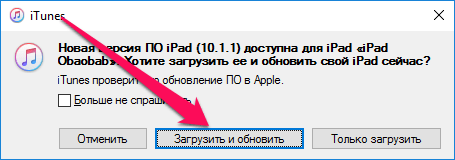 Poznámka: Ak iTunes nezistili, že pre vaše zariadenie je k dispozícii aktualizácia, môžete spustiť jej inštaláciu kliknutím na „ Obnoviť"V kapitole" Preskúmanie».
Poznámka: Ak iTunes nezistili, že pre vaše zariadenie je k dispozícii aktualizácia, môžete spustiť jej inštaláciu kliknutím na „ Obnoviť"V kapitole" Preskúmanie».
 Krok 5: Počkajte, kým sa vaše zariadenie stiahne a aktualizuje. Dôležité! Počas aktualizácie nikdy neodpájajte svoj iPhone, iPad alebo iPod touch od počítača.
Krok 5: Počkajte, kým sa vaše zariadenie stiahne a aktualizuje. Dôležité! Počas aktualizácie nikdy neodpájajte svoj iPhone, iPad alebo iPod touch od počítača.
Pripravený! Páči sa ti to jednoduchým spôsobom chybu môžete obísť nemožnosťou Aktualizácie pre iPhone, iPad alebo iPod touch bezdrôtovo. Upozorňujeme, že s najväčšou pravdepodobnosťou sa ďalšie verzie systému iOS nainštalujú do zariadenia bezdrôtovo bez problémov. Aby ste sa však vyhli rôznym chybám, odporúča sa inštalovať každú novú verziu iOS pomocou iTunes.
V článku si povieme o dôvodoch, prečo sa iPhone neaktualizuje vzduchom alebo cez iTunes na nové verzie iOS a tiež si povieme, čo robiť v takýchto situáciách.
Bez softvérovej aktualizácie sa nezaobíde ani jedno zariadenie, okrem vychytávok, ktoré už pre svoj vek výrobca nepodporuje.
Preto, ak iPhone nechce aktualizovať, je to príležitosť zamyslieť sa nad jeho stavom. Problémy sa môžu vyskytnúť pri používaní iTunes aj pri aktualizácii bezdrôtovo cez Wi-Fi. V každom prípade budú metódy opravy chýb rovnaké.
Kontrola podpory verzie
Najprv sa uistite, že verzia operačného systému, ktorý chcete nainštalovať, podporuje váš telefón. Napríklad iOS 10 nebude fungovať na iPhone 4 a predchádzajúcich modeloch, ako je iPhone 3G. To isté platí pre iPad prvej generácie.
Ak máte iPhone 4, nemôžete sa pokúsiť nainštalovať najnovšiu verziu systému iOS, jednoducho sa nenainštaluje. Ak je zariadenie relatívne nové (model sa objavil po iPhone 4), potom budete musieť hľadať príčinu problému inde.
Odstránenie profilu
V niektorých prípadoch narúša aktualizáciu konfiguračný profil vytvorený v nastaveniach. Po jej odstránení sa nová verzia iOS nainštaluje bez problémov:
- Otvorte aplikáciu Nastavenia.
- Prejdite do sekcie „Základné“.
- Nájdite položku „Profil“.
Vo vnútri položky "Profil" v spodnej časti je tlačidlo "Vymazať". Kliknutím naň vymažete údaje z nastavení, potom reštartujte zariadenie a skúste znova aktualizovať cez Wi-Fi alebo iTunes.
Ak smartfón podporuje novú verziu systému iOS, v nastaveniach nie je žiadny profil alebo ste ho už odstránili, ale aktualizácia sa stále nespustí alebo zlyhá, skúste nasledujúce odporúčania:
- Odhláste sa z aktualizácie cez Wi-Fi a pripojte telefón k počítaču a nainštalujte novú verziu cez iTunes.
- Uistite sa, že používate najnovšie Verzia iTunes. Stiahnite si program z oficiálnej webovej stránky Apple.
- Skontrolujte úroveň nabitia batérie, mala by byť nad 50%. Ak je potrebné telefón nabiť, pri aktualizácii ho nabite zo zásuvky.
- Uistite sa, že vaše internetové pripojenie je stabilné. operačný systém váži pomerne veľa, takže si musíte stiahnuť aktualizáciu dobrá rýchlosť internetu.
- Skúste vymeniť kábel, použite iný USB vstup, pripojte svoje zariadenie k inému počítaču.
Niekedy aktualizácia zlyhá kvôli vysoká záťaž na servery Apple. Počkajte chvíľu a skúste aktualizáciu znova. Ak už máte v počítači stiahnutý súbor z Nová verzia iOS, potom ho nainštalujte manuálne:

Ak žiadna manipulácia so zariadením nepomôže vyriešiť chybu aktualizácie, obráťte sa na servisné stredisko.
Otázky na opravu
Nedá sa aktualizovať softvér na iphone 7
Dobrý deň, vyžaduje sa firmvér iphone
Itunes hovorí, že mám najnovšie Verzia IOS(13.1). Hoci aktuálna verzia je 13.2. Nedá sa aktualizovať (
Dobrý deň, skontrolujte, či váš model podporuje túto verziu
Na karte aktualizácie sa rozsvieti iOS 13.2, ale keď kliknete na „stiahnuť a nainštalovať“, sťahovanie neprebehne, aký je dôvod? Tiež dáva chybu cez iTunes.
 sushiandbox.ru Mastering PC - Internet. Skype. Sociálne médiá. Lekcie o Windowse.
sushiandbox.ru Mastering PC - Internet. Skype. Sociálne médiá. Lekcie o Windowse.


